Come vedere chi invia le tue foto su Instagram
Instagram è il tuo social network preferito, ormai lo utilizzi quotidianamente e stai cominciando a raggiungere anche una certa popolarità su quest'ultimo. Di recente, infatti, un post da te pubblicato ha ottenuto un maggior numero di interazioni in termini di “mi piace” e di commenti; per questo motivo, ti interesserebbe sapere chi sono le persone che lo hanno condiviso, in modo da capire a chi è dovuto questo aumento di popolarità.
Come dici? Le cose stanno esattamente così e, per questo motivo, ti domandi come vedere chi invia le tue foto su Instagram. In tal caso, sarai felice di sapere che posso aiutarti a raggiungere il tuo scopo: nei prossimi capitoli di questa mia guida, infatti, ti spiegherò nel dettaglio come scoprire le persone che hanno condiviso le tue foto avvalendoti di una funzionalità nativa presente nell'app di Instagram per Android e iPhone.
Se sei impaziente di passare all'azione, prenditi giusto qualche minuto di tempo libero, leggi attentamente le indicazioni che sto per fornirti e mettile in pratica per riuscire facilmente e velocemente nell'intento che ti sei proposto. Arrivati a questo punto, a me non resta altro che augurarti una buona lettura e farti un grosso in bocca al lupo per tutto!
Indice
Informazioni preliminari

Prima di entrare nel vivo del tutorial e spiegarti come vedere chi invia le tue foto su Instagram, ci sono alcune informazioni importanti che devi conoscere.
Innanzitutto, sappi che se stai cercando delle app per vedere chi invia le tue foto su Instagram, non ne troverai. Anzi, qualora avessi individuato delle app che promettono di compiere quest'operazione, stanne alla larga: sono spesso truffe realizzate con lo scopo di carpire i dati degli utenti che le usano. Difatti neanche Instagram fornisce informazioni precise sull'identità di chi condivide le foto.
L'unica cosa che puoi fare è sapere quante persone hanno condiviso una tua foto pubblicata nel Feed di Instagram (ma non i loro nomi), avvalendoti dello strumento Insight integrato nell'app ufficiale di Instagram per Android (scaricabile gratuitamente dal Play Store o da store alternativi) e per iPhone (scaricabile dall'App Store).
Tale strumento è accessibile allo stesso modo da PC, sia dal sito ufficiale di Instagram sia dalla sua applicazione per Windows. Devi sapere, però, che per poter utilizzare lo strumento Insight di Instagram devi prima passare a un account Instagram aziendale: in questo modo otterrai tanti vantaggi e tante informazioni relative ai dati statistici del tuo account.
Detto questo, per passare a un account Instagram aziendale, effettua l'accesso al tuo account da app, fai tap sull'icona ☰ e accedi al menu Impostazioni e attività > Tipo di account e strumenti > Passa a un account per professionisti, in modo da effettuare il passaggio a un account business come Azienda o come Creator.
In caso di dubbi o problemi oppure per maggiori informazioni al riguardo, fai riferimento alle indicazioni che ti ho fornito nel mio tutorial su come passare a un account Instagram aziendale.
Come scoprire chi invia le tue foto su Instagram
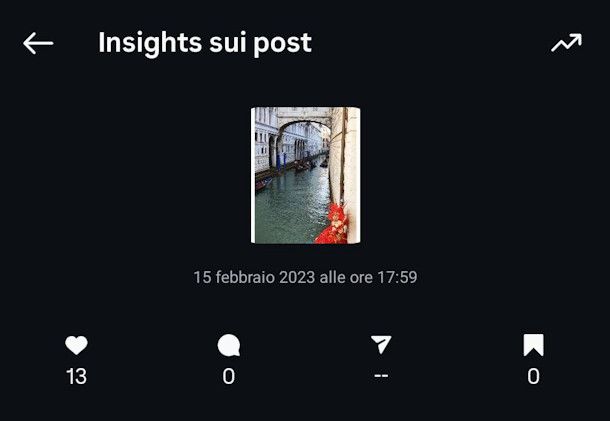
Dopo aver effettuato il passaggio a un account Instagram aziendale puoi facilmente e velocemente riuscire nell'intento di sapere il numero di persone che hanno inviato ad altri utenti le foto che hai pubblicato nel tuo Feed.
Per riuscirci, individua la foto di tuo interesse e fai tap sulla stessa. Dopodiché, premi sulla voce Visualizza insight situata in basso e, nel menu che ti viene mostrato, fai riferimento al numero situato in corrispondenza dell'icona con il simbolo dell'aeroplano.
Quest'ultimo, infatti, indica il numero di volte in cui il post da te pubblicato è stato inviato ad altri utenti nei messaggi privati o aggiunto alle storie altrui.
Per avere ulteriori informazioni su quelli che sono stati i post con maggiori interazioni, accedi alla sezione Insight, premendo sulla sua voce situata nel menu ☰. Dopodiché, fai tap sulla voce Mostra tutto in corrispondenza della sezione Contenuti che hai condiviso e qui puoi avere una panoramica dell'andamento del tuo account Instagram. Se fai tap su un contenuto in particolare potrai vedere i relativi dati statistici.
Premendo su Tutti, in alto a sinistra, è possibile filtrare la ricerca per contenuti e selezionare Post, Reel, Storie, Video e Video in diretta, altrimenti lasciare Tutti per vedere, appunto, gli insight di tutti i tuoi contenuti. C'è anche un pulsante che consente di stabilire un periodo di tempo: premi su Ultimi 7 giorni per modificare l'intervallo con quello che preferisci, fino a un massimo di Ultimi 2 anni. Inoltre, facendo tap sull'ultimo dei tre pulsanti, quello di due segmenti con due pallini, puoi sia usare lo strumento Ordina per sia impostare una Metrica diversa dalle Visualizzazioni e scegliere Account che hanno interagito, Account raggiunti, Follower.
Da PC la procedura è molto simile. Recati sul tuo profilo, clicca su un contenuto e poi su Visualizza insight. Nel menu di lato, invece, c'è Dashboard dove è possibile vedere gli insight di tutti i tuoi contenuti. Dopo aver selezionato Dashboard, clicca su Insight in alto a sinistra e poi su Contenuti. Quindi puoi gestire con i filtri, come già visto da app, ciò che vuoi vedere e i dati che vuoi consultare.
Per quanto riguarda il numero di volte che il tuo post è stato inviato, è possibile consultare tale dato soltanto dalla funzione Visualizza insight sotto i singoli post di cui ti ho parlato poco fa. Non pensavi che sarebbe stato così facile, vero? In caso volessi approfondire l'argomento, ti rimando alla mia guida completa su come vedere insights Instagram.

Autore
Salvatore Aranzulla
Salvatore Aranzulla è il blogger e divulgatore informatico più letto in Italia. Noto per aver scoperto delle vulnerabilità nei siti di Google e Microsoft. Collabora con riviste di informatica e cura la rubrica tecnologica del quotidiano Il Messaggero. È il fondatore di Aranzulla.it, uno dei trenta siti più visitati d'Italia, nel quale risponde con semplicità a migliaia di dubbi di tipo informatico. Ha pubblicato per Mondadori e Mondadori Informatica.






